从“已删除邮件”文件夹中删除电子邮件应始终谨慎。但是偶然的情况有时甚至是我们误删除电子邮件。幸运的是,有一种方法可以在Microsoft Outlook中恢复已删除的项目。
首先,您必须在删除项目后立即关闭Outlook。同样重要的是,您在过程结束之前不要重新启动程序。打开它的时间越长,结果将变得越发不可预测。
什么是Outlook PST文件?
已删除的文件存储为PST文件。 Outlook的本能是一旦检测到更改(例如删除内容),便会覆盖PST文件。我们的工作是在Outlook有机会更改PST之前还原文件。
下面讨论的方法将要求我们直接更改PST文件。我们使用称为Hex Editor的工具来进行此操作。在尝试恢复电子邮件之前,您需要下载并安装一个。
有许多在线免费的Hex编辑器。还有一些版本不需要安装。
Outlook中的目录是什么?
该计划是使Outlook认为它已损坏。具体来说,我们的目标是目录或目录。这是Outlook用于在将电子邮件放入适当的文件夹中之前对电子邮件进行分类的方法。
<!-In_content_1全部:[300x250] / dfp:[640x360]->
通常,TOCremoves会删除项目。但是,如果我们能尽快修复并修复(稍后会详细介绍),我们可以欺骗Outlook认为PST文件没有更改,此举将恢复所有已删除的电子邮件。
查找PST文件
以下是查找存储在计算机中的PST文件的方法。
转到文件>数据管理。浏览PST文件列表,然后选择所需的文件。
单击打开文件位置以访问PST文件。
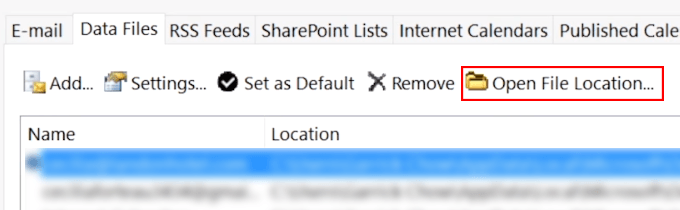
复制PST文件并将其粘贴到硬盘驱动器中的安全位置。
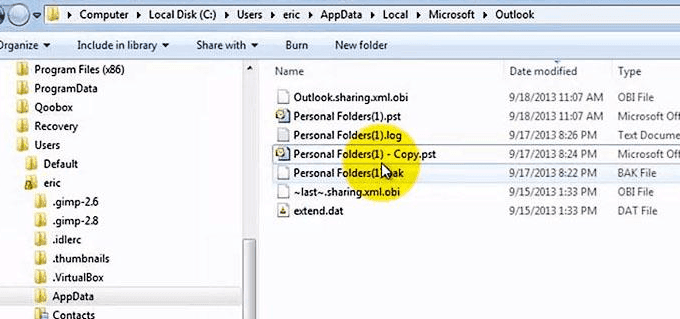
注意:我们将编辑副本而不是原始文件。
损坏PST文件
打开使用十六进制编辑器复制的PST文件。数字和字母的行和列会打招呼。这些称为十六进制字符。我们将对这些值进行更改以实现所需的结果。
找到十六进制位置7到13。
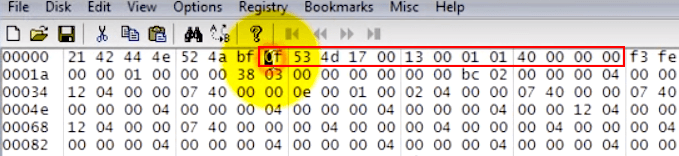
使用空格键,删除位置7至13下的值。这有时会将原始值替换为“ 20”。
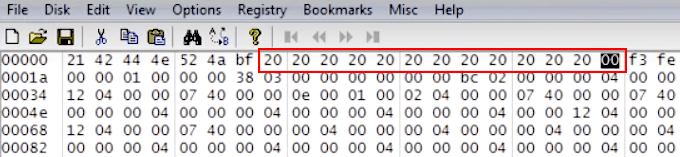
更改完成后,保存PST文件并退出Hex编辑器。
如果HexEditor支持,则还可以使用填充选择更新PST文件。
恢复PST文件
现在我们已经能够成功破坏PST,现在我们将继续恢复文件。为此,我们将使用一个名为scanpst.exe的工具。
当修复工具扫描并修复损坏的PST和TOC时,它将看到永久删除的消息,并认为它们只是放错了位置。
打开scanpst.exe(Office 365用户将在此处找到它:C:\ Program Files \ Microsoft Office \ root \ office16 \)
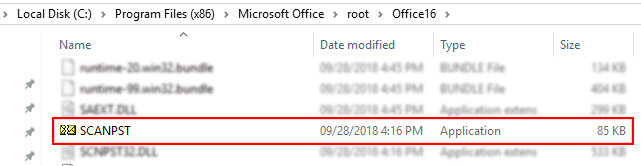
单击浏览,然后打开编辑的PST文件。
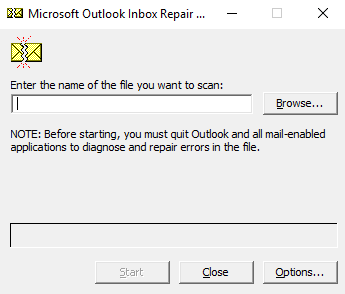
点击开始。修复完成后,在Outlook中打开PST文件。
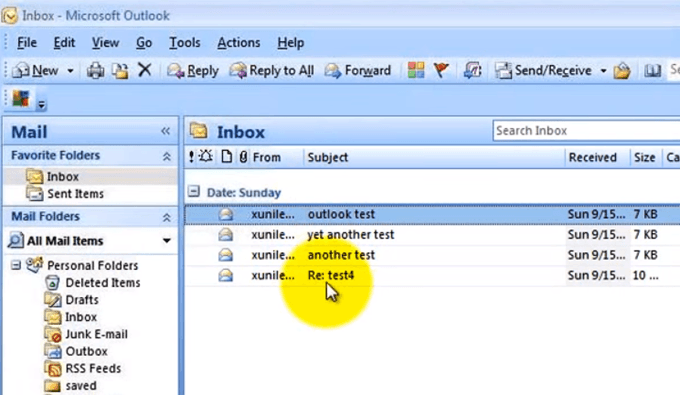
如果恢复按计划进行,则已删除的电子邮件现在应返回DeletedItems文件夹或它们原来所在的文件夹中。
此方法有效,但不会拥有100%的成功率。您应该管理自己的期望。如果这不起作用,则可以查看第三方恢复工具 。